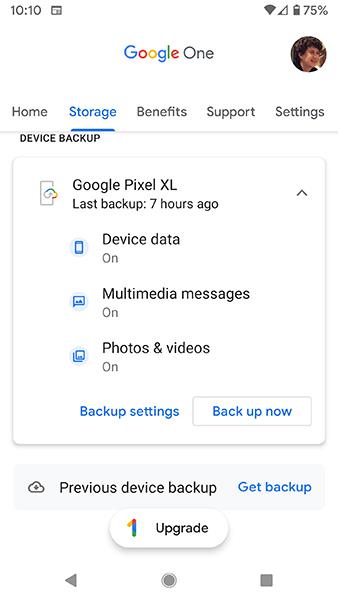Puhelimen varmuuskopiointi on aina välttämätöntä, ja pilvitekniikan käyttö helpottaa myös tietojen varmuuskopiointia. Googlen uuden pilvipalvelun Google One -palvelun avulla sinulla ei ole ongelmia Android-laitteen tietojen varmuuskopioinnissa.
Varmuuskopioi tiedot Androidilla
Google Onea ei tietenkään tarvitse varmuuskopioida sovellustietoja, puheluhistoriaa, yhteystietoja, asetuksia tai tekstiviestejä. Voit tehdä sen helposti Androidilla ja Google Drivella. Jos unohdit, toimi näin.
Huomautus: Koska Android-puhelimissa on monia erilaisia ominaisuuksia, varmuuskopiointivaiheet voivat myös vaihdella puhelintyypin mukaan. Näin se tehdään Google Pixel -puhelimissa, muut Android-puhelimet voivat seurata vastaavilla vaiheilla.
- Siirry kohtaan Asetukset > Järjestelmä > Varmuuskopiointi .
- Ota käyttöön " Varmuuskopioi Google Driveen ".
- Näet sitten puhelimeesi liitetyn tilin varmuuskopioinnin automaattisesti. Jos sinulla on useita Google-tilejä, sinulla on tietysti enemmän tilaa.
- Alla näet, kuinka kauan on kulunut edellisestä varmuuskopioinnista. Jos se on kestänyt liian kauan, napsauta "Varmuuskopioi nyt" aloittaaksesi varmuuskopiointiprosessin manuaalisesti.
Varmuuskopioi Google Driveen
Jos haluat Googlen varmuuskopioivan valokuvasi ja videosi, voit noudattaa näitä ohjeita.
- Etsi ja klikkaa Google-kuvat . Se näkyy Kuvat ja videot -kohdassa .
- Ota Varmuuskopiointi ja synkronointi käyttöön .
Tämä antaa sinulle rajattoman varmuuskopion täyden resoluution valokuville ja videoille. Toisin sanoen ne eivät ole alkuperäisellä resoluutiollaan, vaan ne pakataan. Jos haluat varmuuskopioida valokuvasi alkuperäisellä resoluutiolla, voit tehdä sen Google One -tallennustilapaketin kautta, joka on Gmail-käyttäjien saatavilla myös ilman maksullista tilausta.
Varmuuskopioi Google Onen kautta
Jos käytät Android-puhelinta, Google One -palvelun ilmainen versio varmuuskopioi tiedot, multimediaviestit ja valokuvat/videot niiden alkuperäisessä laadussa (toisin kuin Google Kuviin varmuuskopioidussa pakatussa muodossa).
- Asenna ja avaa Google One -sovellus.
- Näet sivun, jossa lukee " Tallennustilaa ja muuta Google Onen avulla ". Jos tätä ominaisuutta ei ole vielä päivitetty puhelimeesi, sinun pitäisi luultavasti päivittää maksulliseen versioon.
- Paina ” Aseta tietojen varmuuskopiointi ” -painiketta.
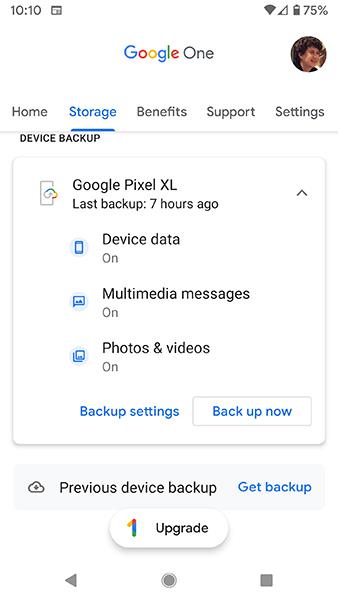
Varmuuskopioi Google Oneen
Täällä voit päättää, mitkä tiedot varmuuskopioit Google Oneen, mukaan lukien laitetiedot, multimediaviestit, valokuvat/videot alkuperäislaatuisina.
Kun varmuuskopioit Google Onen kautta, pääset siihen helposti sovelluksen kautta.
- Valitse Tallennus -välilehti näytön yläreunasta. Saat tiedon, kuinka paljon tilaa on jäljellä, kuinka paljon on käytetty ja mihin tarkoitukseen.
- Vieritä alas nähdäksesi, milloin viimeinen varmuuskopiointi tehtiin. Jos haluat varmuuskopioida heti, paina " Varmuuskopioi nyt "
- Jos haluat palauttaa tiedot viimeisestä varmuuskopiosta, napsauta " Hae varmuuskopio ".
- Valitse tiedot, jotka haluat palauttaa.